Zálohujte a obnovte predvoľby GPU pre aplikácie v systéme Windows 11/10
V Windows 11/10 spoločnosť Microsoft predstavila novú stránku nastavení grafiky pre systémy s (Graphics)viacerými GPU(Multi-GPU) , ktorá vám umožňuje spravovať preferencie grafického výkonu vašich aplikácií. V tomto príspevku vám ukážeme, ako zálohovať a obnoviť predvoľby GPU pre aplikácie(GPU Preferences for apps) v systéme Windows 11/10.
Predvoľby môžu poskytnúť lepší výkon aplikácie alebo šetriť výdrž batérie. Voľby sa môžu prejaviť až pri ďalšom spustení aplikácie.
Aplikáciám je vždy umožnené vybrať si, ktorý GPU použiť, takže môžete vidieť ďalšie aplikácie, ktoré nespĺňajú vami nastavené preferencie. V takom prípade vyhľadajte nastavenie v samotnej aplikácii a vyberte preferenciu.
Zálohujte(Backup) a obnovte predvoľby GPU(GPU Preferences) pre aplikácie(Apps)
Túto úlohu prerušíme takto:
- Zálohujte predvoľby GPU(Backup GPU Preferences) pre aplikácie(Apps) do súboru REG v (REG)Editore databázy Registry(Registry Editor)
- Obnovte predvoľby GPU(GPU Preferences) pre aplikácie(Apps) zo súboru REG
Pozrime sa na popis procesu vo vzťahu k obom úlohám.
1] Zálohujte predvoľby GPU(Backup GPU Preferences) pre aplikácie(Apps) do súboru REG v (REG)Editore databázy Registry(Registry Editor)
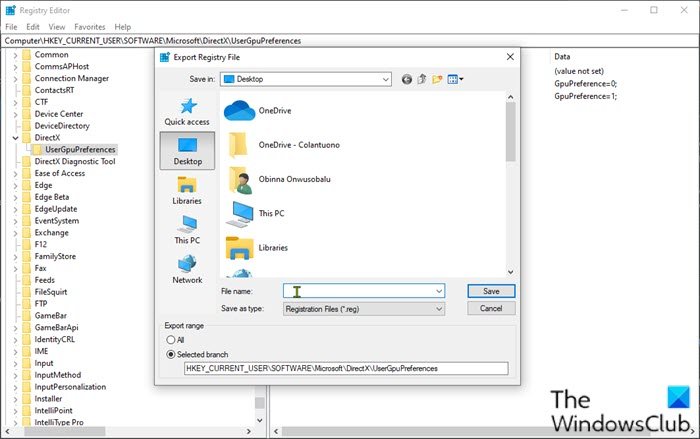
Keďže ide o operáciu registra, odporúča sa zálohovať register(back up the registry) alebo vytvoriť bod obnovenia systému ako nevyhnutné preventívne opatrenia. Po dokončení môžete postupovať nasledovne:
- Stlačením klávesu Windows key + R vyvolajte dialógové okno Spustiť.
- V dialógovom okne Spustiť zadajte
regedita stlačte kláves Enter, čím otvoríte Editor databázy Registry(open Registry Editor) . - Prejdite alebo prejdite na cestu kľúča databázy Registry nižšie:
HKEY_CURRENT_USER\SOFTWARE\Microsoft\DirectX\UserGpuPreferences
Poznámka(Note) : Tento kľúč databázy Registry bude k dispozícii iba vtedy, ak ste vykonali nejaké zmeny v nastaveniach preferencií grafického výkonu.
- V umiestnení na ľavej table kliknite pravým tlačidlom myši na kľúč UserGpuPreferences a kliknite na Exportovať(Export)(Export) .
- Prejdite do umiestnenia (najlepšie na plochu), kde chcete uložiť/exportovať tento súbor .reg.
- Zadajte názov tohto súboru .reg.
- Kliknite na Uložiť(Save) .
2] Obnovte predvoľby GPU(Restore GPU Preferences) pre aplikácie(Apps) zo súboru REG
Ak chcete obnoviť predvoľby GPU pre aplikácie zo súboru reg, postupujte takto:
- Prejdite do umiestnenia exportovaného súboru .reg .
- Dvojitým kliknutím(Double-click) na súbor reg ho zlúčite.
- Ak vás UAC(UAC) vyzve , kliknite na Áno(Yes) , aby ste schválili nadmorskú výšku.
- Potvrďte kliknutím na Áno .(Yes)
- Kliknite na OK .
To je všetko o tom, ako zálohovať a obnoviť predvoľby GPU(GPU Preferences) pre aplikácie(Apps) v Windows 11/10 !
Related posts
Ako obnoviť predvolené nastavenia GPU pre aplikácie v systéme Windows 11/10
Ako si vybrať rôzne GPU pre rôzne aplikácie v systéme Windows 11/10
Ako zálohovať a obnoviť priečinky rýchleho prístupu v systéme Windows 11/10
Ako obnoviť predchádzajúce verzie súborov a priečinkov v systéme Windows 11/10
Exportujte a zálohujte ovládače zariadení pomocou PowerShell v systéme Windows 11/10
Ako používať program Paint na úpravu obrázkov v systéme Windows 11/10
Extrahujte súbory RAR v systéme Windows 11/10 pomocou bezplatných aplikácií z obchodu Microsoft Store
Ako zastaviť spustenie aplikácií na pozadí v systéme Windows 11/10
Ako zálohovať a obnoviť ovládače v systéme Windows 11/10
Najlepšie aplikácie na monitorovanie batérie, analýzy a štatistiky pre Windows 11/10
Zálohujte rozloženie ponuky Štart pomocou tohto bezplatného softvéru pre Windows 11/10
Najlepší bezplatný softvér na zobrazovanie, obnovu a zálohovanie pre Windows 11/10
Ako zabrániť používateľom používať aplikácie Zoom v systéme Windows 11/10
Poradca pri riešení problémov s aplikáciami Windows Store pre Windows 11/10
Ako znova zaregistrovať alebo preinštalovať aplikácie Microsoft Store v systéme Windows 11/10
Aplikácia Filmy a TV zamrzne, nefunguje alebo sa neotvára v systéme Windows 11/10
Najlepší bezplatný softvér na synchronizáciu súborov a priečinkov pre Windows 11/10
Aplikácia Fotky zlyháva s chybou systému súborov v systéme Windows 11/10
V Nastaveniach vo Windowse 11/10 chýba karta OneDrive Backup
Najlepší bezplatný softvér na zálohovanie e-mailov pre Windows 11/10
